Microsoft Word sisaldab palju professionaalselt kujundatud malle, mis hõlbustavad teie ja teie ettevõtte reklaamimiseks atraktiivse kaardi loomist. Kui olete malli valinud, kuvatakse teie dokumendis leht täis identseid kaarte, mis on redigeerimiseks valmis. Kohandage ühte ja see kopeeritakse teistele. Seejärel printige oma valitud paberile.
Reklaam
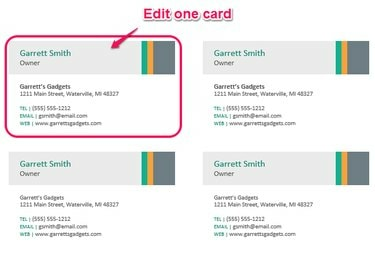
Pildi krediit: K O'Driscoll
Kujundage kaart
Teie visiitkaart pakub teie klientidele teavet, mis ületab trükiteksti. Hästi kujundatud kaart jätab teile ja teie ettevõttele hea ja püsiva mulje. Kaardi kujundamisel valige lihtsalt loetav font ja suurus... mitte liiga väike, mitte liiga ehitud. Lisage kogu oma kontaktteave ja kvaliteetne graafika, kui see on asjakohane. Jätke kaardi elementide vahele piisavalt ruumi, et anda sellele puhas ja segamatu välimus. Muutke oma visiitkaardid tõhusaks investeerides veidi aega projekteerimisfaasi.
Reklaam
Päeva video
Looge kaart
Wordis klõpsake nuppu Fail menüü ja siis Uus. Sisestage väljale Otsi võrgumalle "visiitkaardid" ja seejärel vajutage
Sisenema või klõpsake nuppu Otsing ikooni. Valige loendist visiitkaardi mall. Kuvatakse teie kaardi ülevaade, mis kirjeldab suurust ja Averyga ühilduvaid tooteid. Teiste mallide sirvimiseks kasutage ülevaadet külgnevaid vasak- ja paremnoolt. Teise võimalusena sisestage otsingukasti oma tootenumber, et veenduda, et valitud mall sobib teie visiitkaardipaberiga.Reklaam
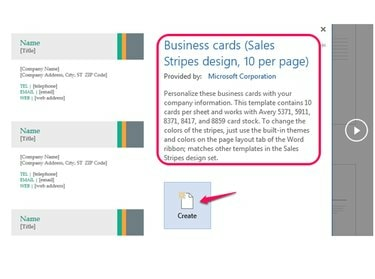
Pildi krediit: K O'Driscoll
Kui leiate sobiva malli, klõpsake nuppu Loo. Siinkohal keskenduge rohkem kui millelegi muule kaardi paigutusele. Asendage ühel kaardil olev tekst enda omaga. Tekstikasti muutmiseks klõpsake kastil ja tippige olemasoleva teksti asendamiseks. Redigeerige kõiki tekstikaste. Kui mall sisaldab tarbetut kohahoidjat (näiteks veebisait), tõstke see esile ja vajutage nuppu Kustuta klahvi selle eemaldamiseks või paremklõpsake ja valige Eemalda sisukontroll. Kui valitud mallil on logo jaoks kohahoidja, valige Asenda logoga kasti ja klõpsake nuppu Pilt ikooni faili sirvimiseks või pildi otsimiseks.
Reklaam
Näpunäide
Word 2013-le eelnevad versioonid ärge levitage redigeeritud kaardi sisu automaatselt lehel olevatele teistele kaartidele, seega peate kaardi kopeerima ja kleepima igale redigeerimata kaardile. Olge ettevaatlik: trikk on valida kogu kaart, mitte kaardi mõni element, näiteks tekstikast.
Printige kaart
Viimane samm on kaartide eelvaade ja printimine. Enne paljude lehekülgede printimist oma spetsiaalsele visiitkaardipaberile tehke testkasutus, printides tavalisele paberile ühe lehe. See annab võimaluse täpsust veelkord kontrollida ja veenduda, et olete lõpliku välimusega rahul. Kui dokumenti ei prindita ootuspäraselt, minge lehele Postitused vahekaart, valige Sildid, ja siis Valikud. Valige oma toote müüja ja seejärel leidke oma toote number. Tavaliselt kasutatavad Avery tooted, nagu #5371 laserprinteri jaoks ja #8371 tindiprinteri jaoks, toodavad standardsuuruses valgeid visiitkaarte, kuid loetletud on ka palju teisi müüjaid ja tooteid. Klõpsake nuppu Detail nuppu, kui on vaja väiksemaid mõõtmeid kohandada. Otsige muud Avery valikud oma veebisaidil.
Reklaam

Pildi krediit: K O'Driscoll
Näpunäide
Tasub investeerida kvaliteetsesse paberisse, et kaardid tunduksid pigem vastupidavad kui õhukesed. Mõelge raskema kaaluga kaardile, mis kaalub umbes 80 naela. Viimistlus võib olla läikiv või isegi tekstureeritud, kuid enamik inimesi kasutab sileda matti viimistlust.
Reklaam


